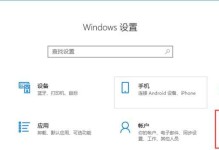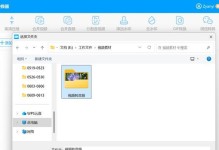在使用U盘存储数据时,我们有时会不小心删除重要的文件。当这种情况发生时,许多人都会感到焦虑,并希望能找到一种有效的方法来恢复被误删的文件。本文将介绍一种可靠的方法,通过使用专业的数据恢复工具,您可以轻松地恢复U盘中被删除的文件。
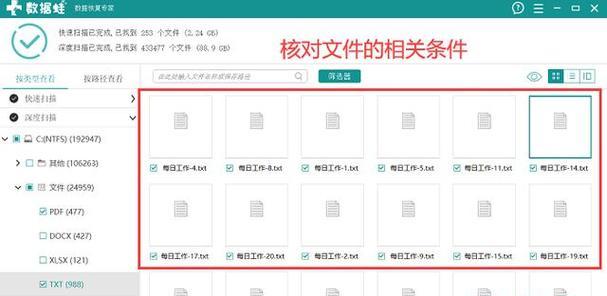
了解误删文件的原理
内容1:当我们在U盘上删除文件时,实际上并没有彻底地从存储介质中删除文件内容,而是将文件索引标记为可重用。被误删的文件仍然存在于U盘中,只是不再在操作系统中可见。
选择合适的数据恢复工具
内容2:选择一款专业的数据恢复工具是成功恢复误删U盘文件的关键。市面上有很多这样的工具可供选择,如Recuva、EaseUSDataRecoveryWizard等。这些工具能够扫描U盘并找到被删除的文件。
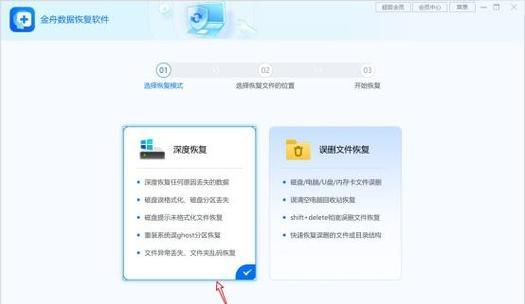
安装并运行数据恢复工具
内容3:下载并安装您选择的数据恢复工具。安装完成后,插入U盘并运行该工具。工具将扫描U盘并列出可以恢复的文件。
选择要恢复的文件类型
内容4:数据恢复工具通常会让您选择要恢复的文件类型。这样可以缩短扫描时间,并提高恢复文件的准确性。选择与您误删文件类型相匹配的选项,如图片、文档、视频等。
扫描U盘并查找被删除的文件
内容5:点击“开始扫描”按钮后,数据恢复工具将开始扫描U盘以查找被删除的文件。这个过程可能需要一些时间,取决于U盘的大小和扫描深度。
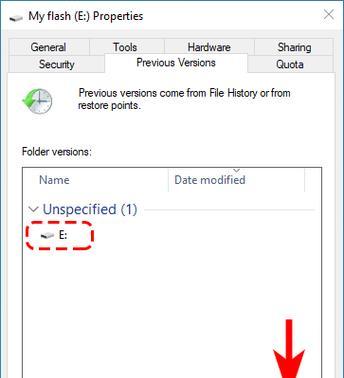
预览和选择要恢复的文件
内容6:扫描完成后,恢复工具会列出所有找到的被删除文件。您可以通过预览选项,查看文件的内容和质量,并选择要恢复的文件。
选择恢复文件保存路径
内容7:选择您希望将恢复的文件保存到的路径。请注意,不要将恢复的文件保存在U盘上,以防止覆盖原有数据。最好将文件保存到电脑硬盘或其他存储设备中。
开始恢复文件
内容8:点击“恢复”按钮后,恢复工具将开始将被删除的文件从U盘中恢复到您选择的保存路径。请耐心等待恢复过程完成。
检查恢复的文件
内容9:恢复完成后,建议您检查恢复的文件以确保其完整性和可用性。打开文件,并检查其中的内容是否完整,如果一切正常,则说明恢复成功。
删除恢复工具和临时文件
内容10:在完成文件恢复后,您可以删除已使用的数据恢复工具以及生成的临时文件。这将帮助您释放磁盘空间,并保护您的隐私安全。
避免未来数据丢失
内容11:为了避免未来U盘文件的误删,建议您定期备份重要文件,并谨慎操作。备份文件可以是另一个U盘、云存储或其他外部存储设备。
小心处理U盘
内容12:在使用U盘时,要小心处理,避免将其从电脑上意外拔出,以免发生数据丢失。正确地使用“安全删除”选项,确保文件已经完全传输完成,然后再拔出U盘。
重要文件存储双备份
内容13:对于非常重要的文件,建议您进行双备份,即将文件保存在两个独立的存储设备上。这样,即使一个设备出现问题,您仍然可以从另一个设备中恢复文件。
咨询专业数据恢复服务
内容14:如果您尝试了上述方法但未能成功恢复文件,或者U盘发生了物理损坏,您可以寻求专业的数据恢复服务。专业的服务提供商通常具有更高级的工具和技术来处理更复杂的数据恢复情况。
内容15:通过选择适当的数据恢复工具,并按照正确的步骤操作,您可以轻松地恢复误删的U盘文件。此外,定期备份和小心处理U盘也是避免数据丢失的重要措施。记住,及时采取行动是最大限度恢复文件的关键。